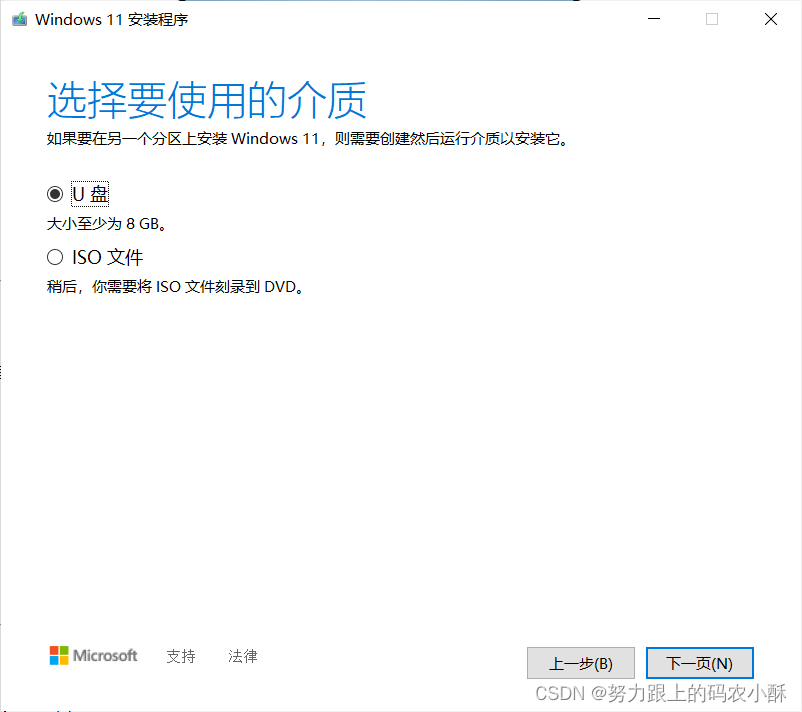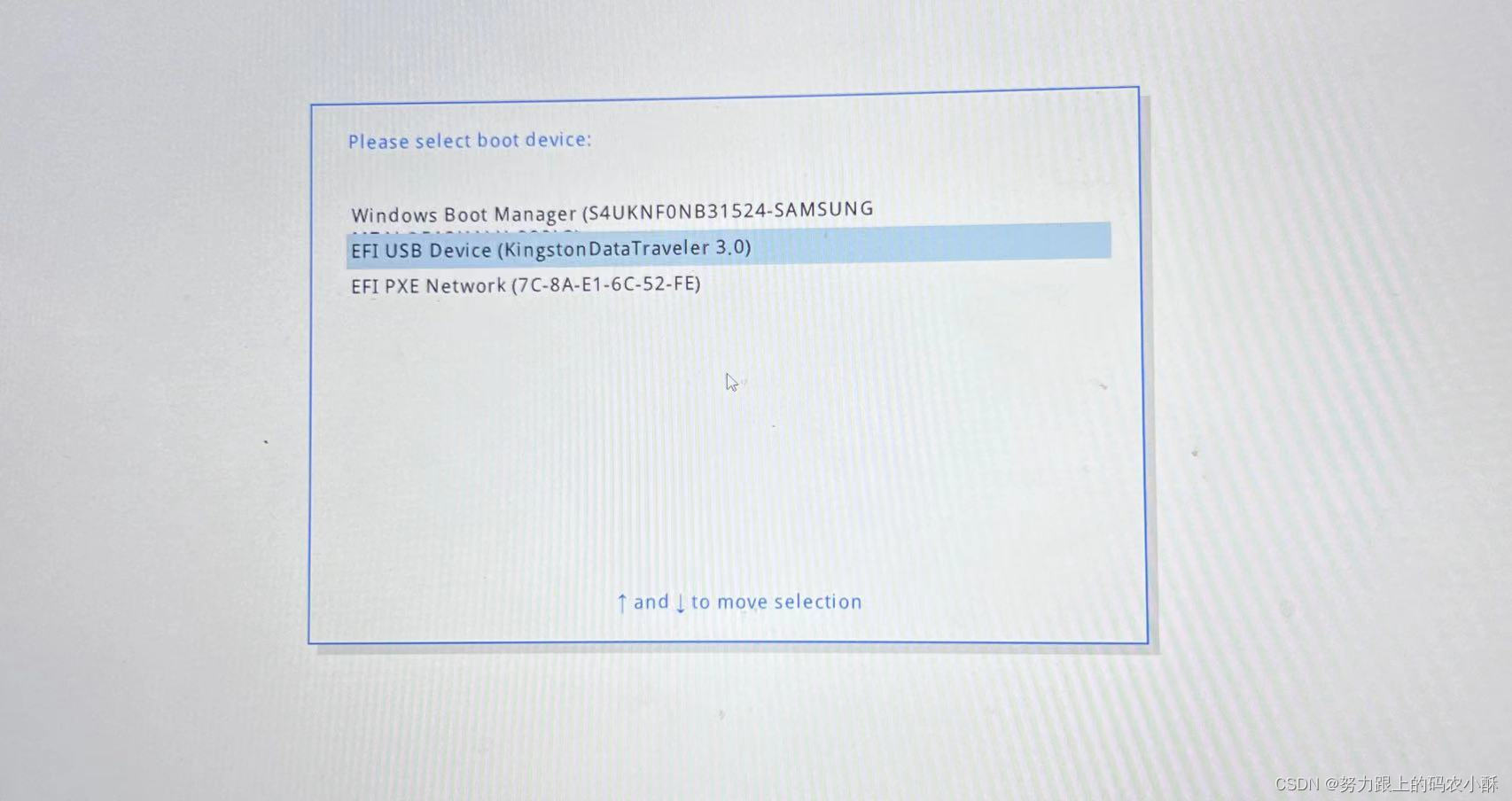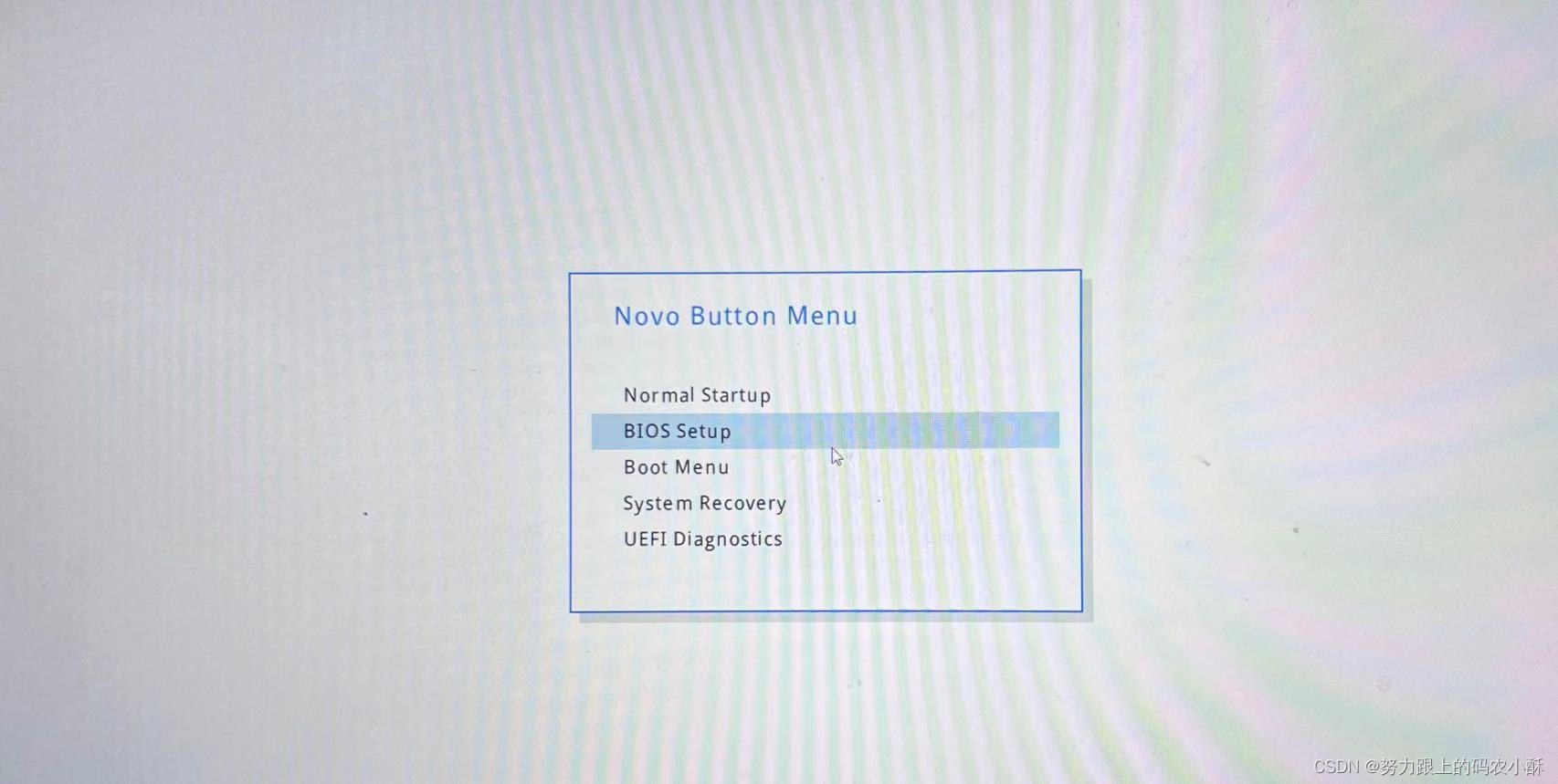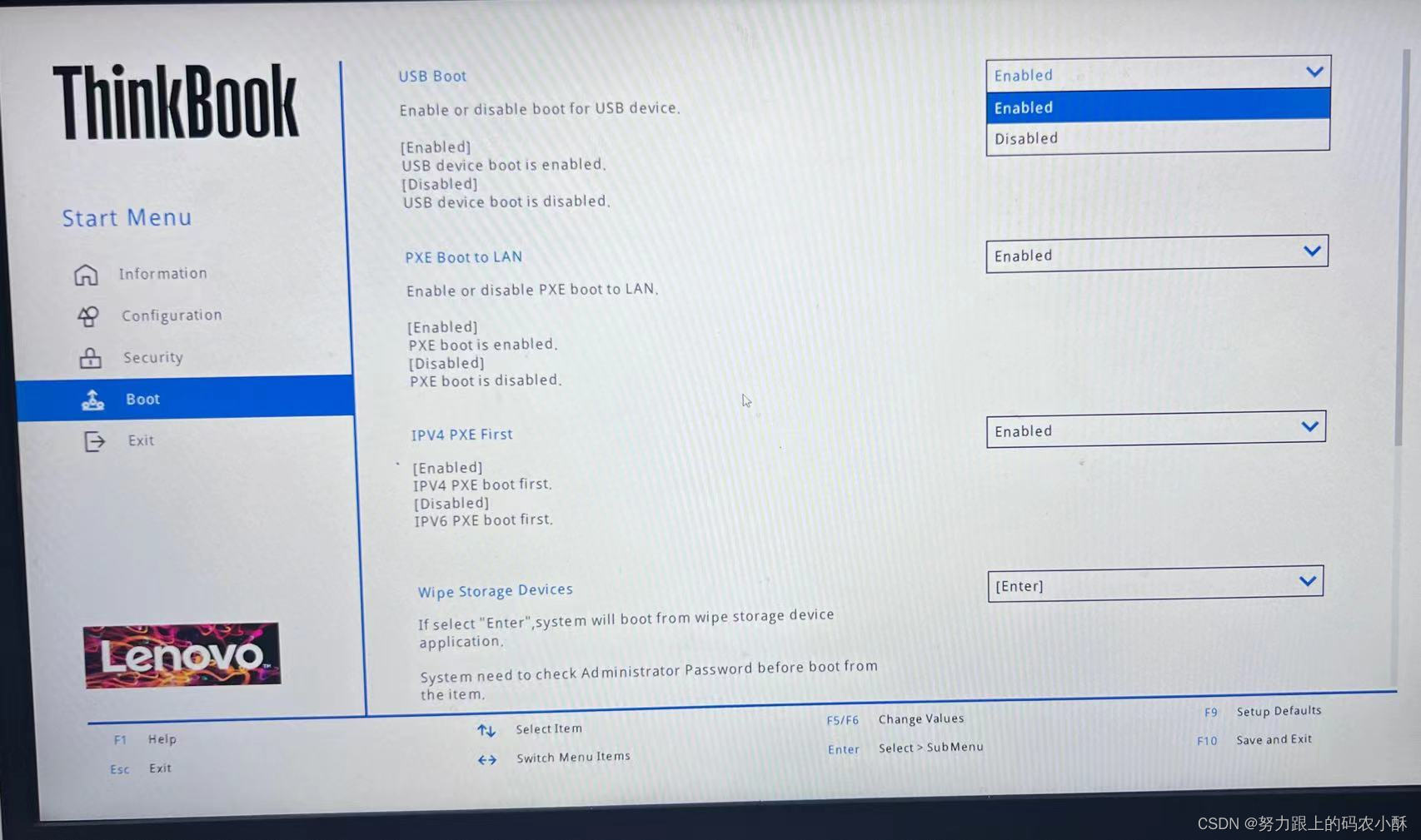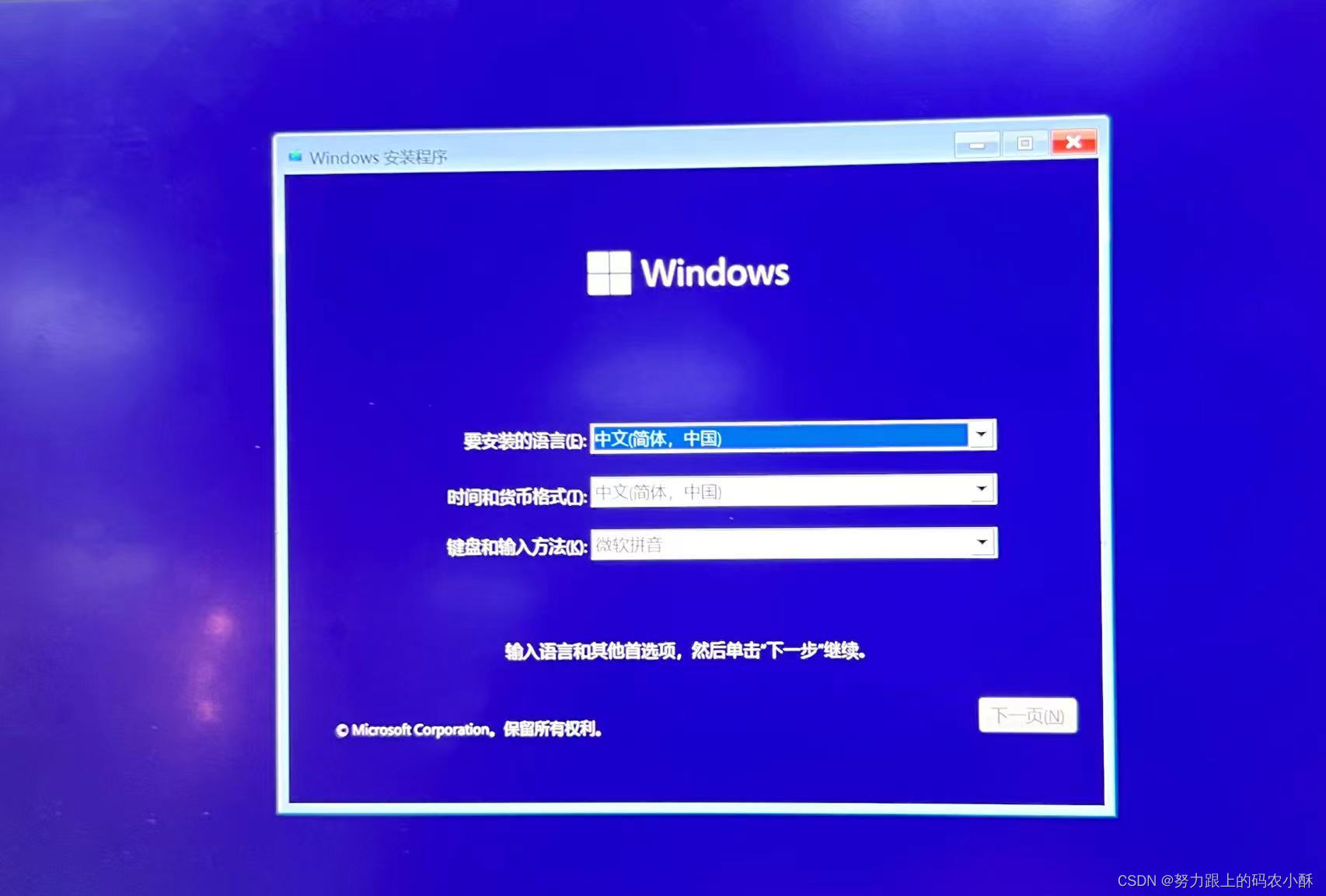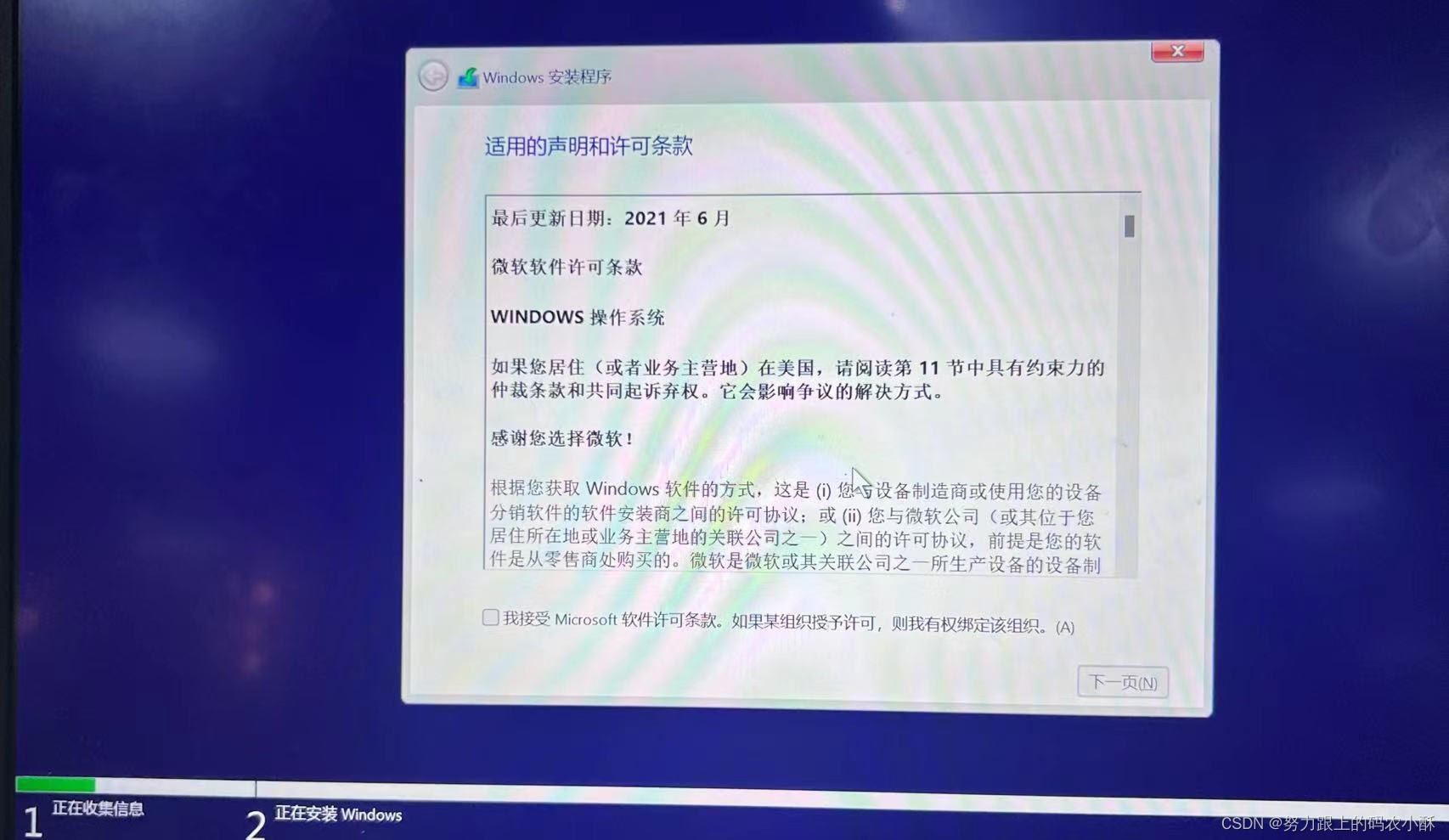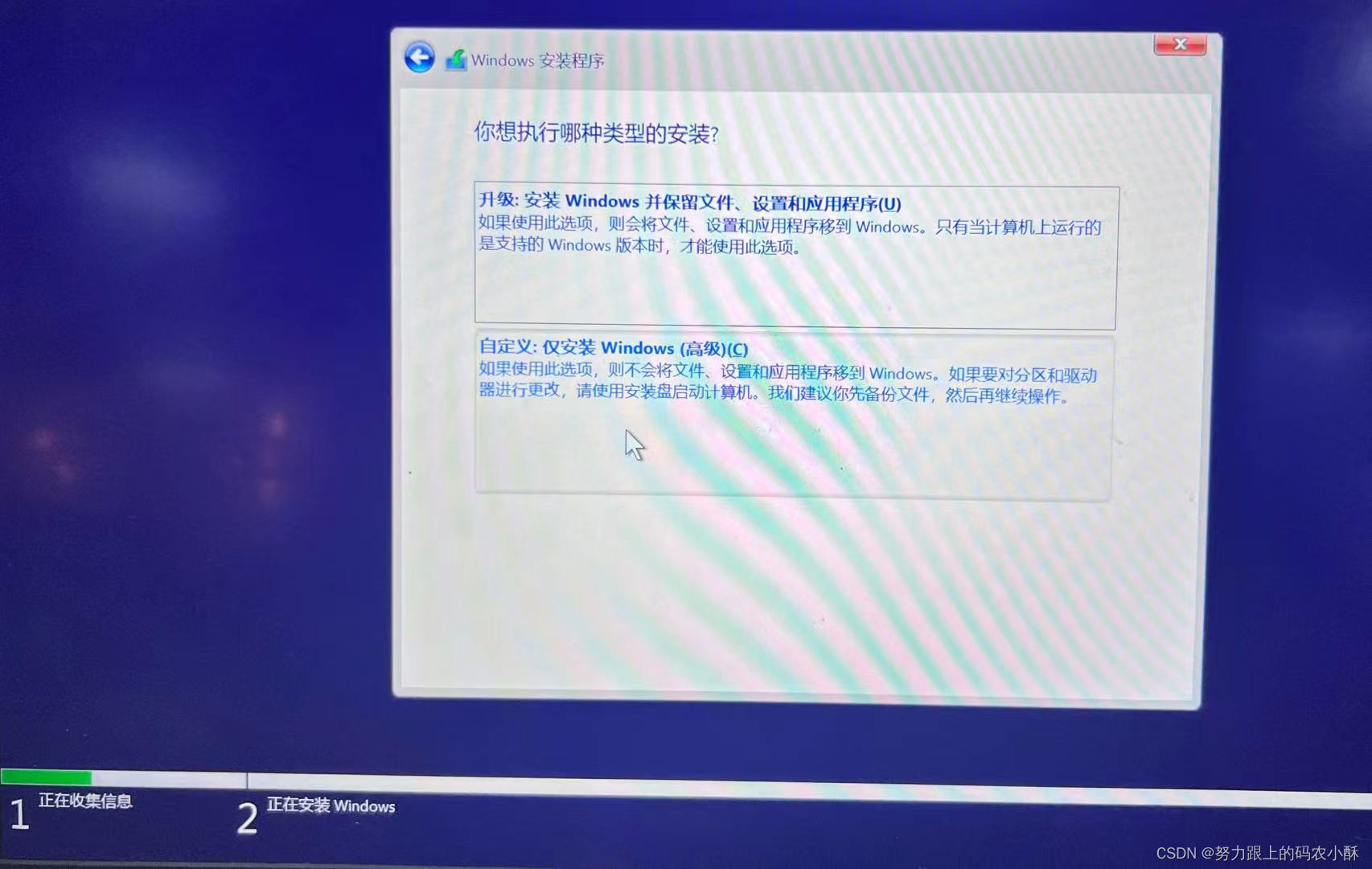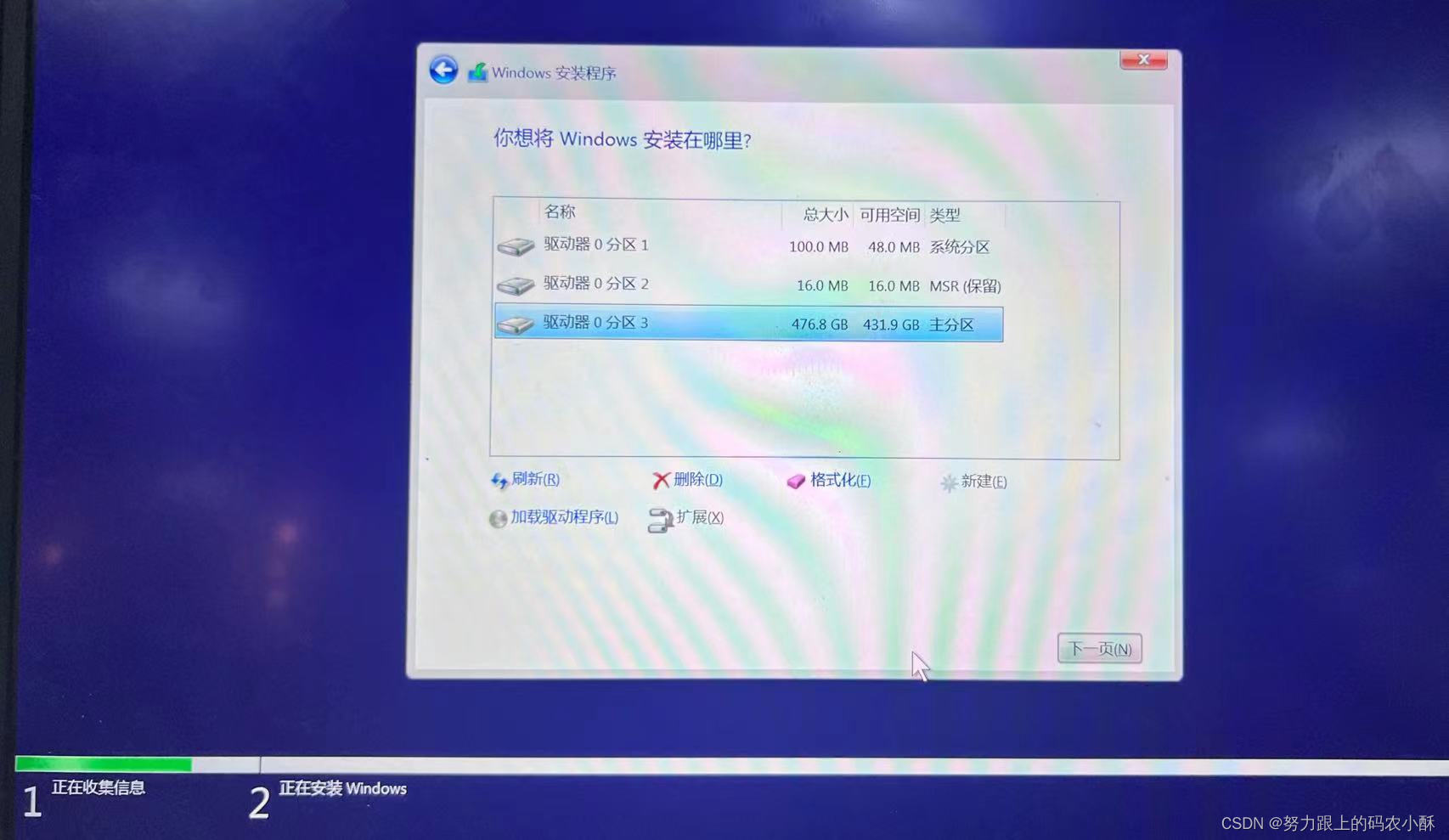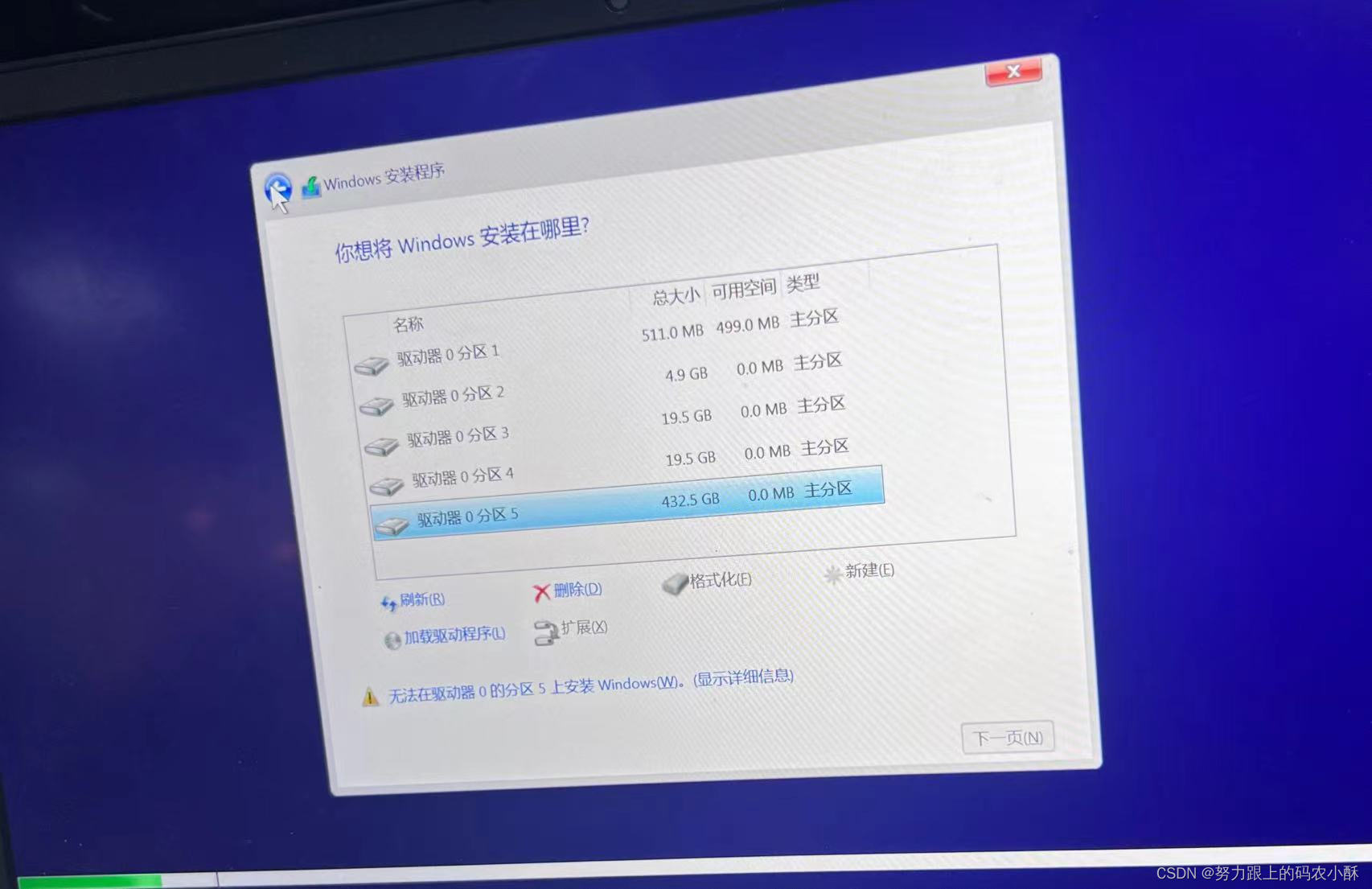windows11系统新手保姆级U盘安装教程 |
您所在的位置:网站首页 › 虚拟机怎么通过u盘装系统硬盘教程 › windows11系统新手保姆级U盘安装教程 |
windows11系统新手保姆级U盘安装教程
windows11系统新手保姆级U盘安装教程
U盘--系统盘制作安装windows11
U盘–系统盘制作
打开官方网址:https://www.microsoft.com/zh-cn/software-download/windows11选择我们所需要的软件下载 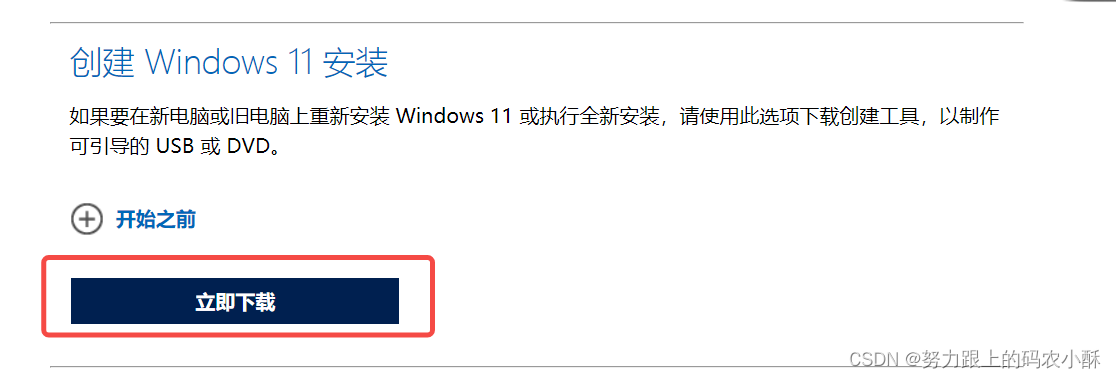 3.下载完毕,直接双击打开运行 3.下载完毕,直接双击打开运行  需要等待几秒之后,才会出现安装页面 需要等待几秒之后,才会出现安装页面
4.在弹出的页面中选择接受 可自行百度自己笔记本电脑进入bios页面的快捷键,以联想笔记本为例 将电脑关机之后,按住Fn键,启动电源,出现BIOS页面,选中 Boot Menu,回车 选择USB启动项 如果选择USB启动项无法进入,可能是在BIOS页面中没有,将USB Boot enable 重复步骤1,选择BIOS setup 选择Boot -> USB Boot 进入windows安装页面,选中下一页,以下都是傻瓜式操作 选中,下一页
选择自定义安装 选择你想要安装的驱动器分区 之后等待安装程序结束,重启,就安装成功了 在步骤7可能有的人会遇到无法在驱动器安装(含泪,本博主刚开始作为新手时也遇到过,不过不用怕,毕竟我还是有点知识在身上的) 可以通过命令方法,转换磁盘格式 1、在当前安装界面按住Shift+F10调出命令提示符窗口; 2、输入“diskpart”,按回车执行,进入DISKPART命令模式; 3、输入“list disk”回车,列出当前磁盘信息; 4、输入“select disk 0”回车,选中磁盘0; 5、输入“clean”,删除磁盘分区; 6、输入“convert mbr”,回车,将磁盘转换为MBR,或者,输入“convert gpt”将磁盘转换为GPT; 7、输入“exit”,回车,退出DISKPART命令模式,再次输入“exit”,回车,退出命令提示符,返回安装界面继续安装系统。 |
【本文地址】
公司简介
联系我们
今日新闻 |
点击排行 |
|
推荐新闻 |
|
图片新闻 |
|
专题文章 |
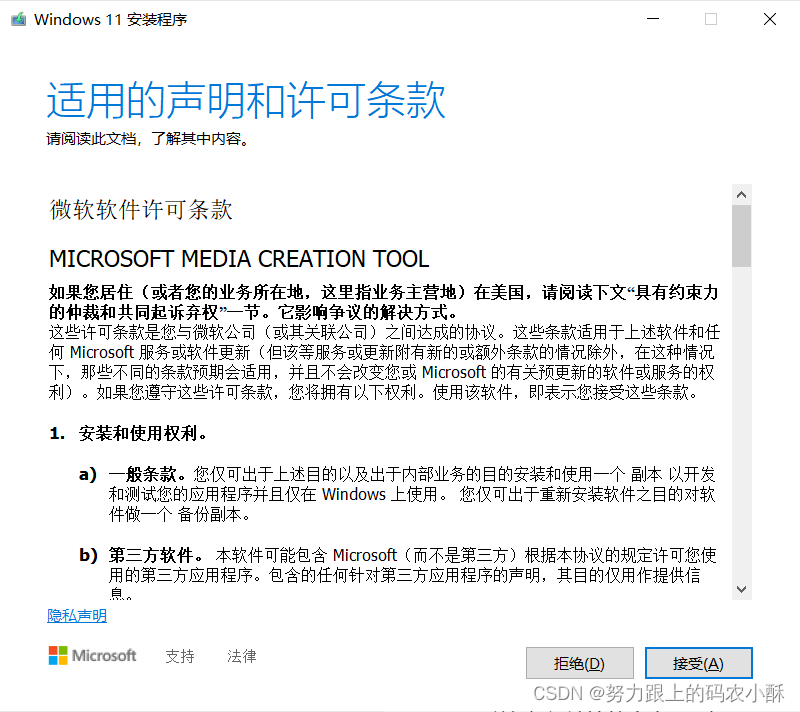 5. 取消选择“对这台电脑使用推荐的选项”,在版本的下列列表选择windows11 家庭中文版,点击下一页
5. 取消选择“对这台电脑使用推荐的选项”,在版本的下列列表选择windows11 家庭中文版,点击下一页 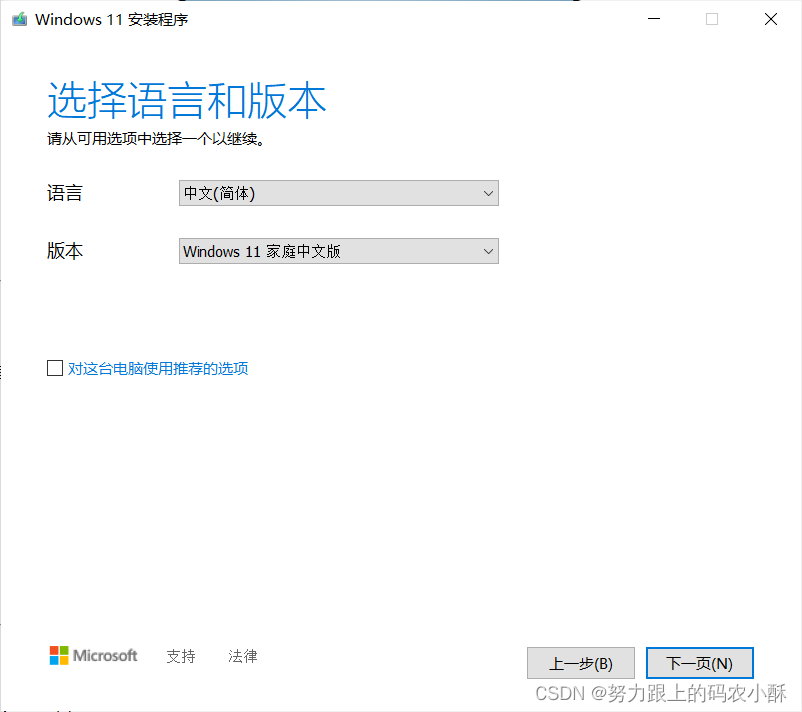 6. 选择U盘,点击下一页,等待U盘格式化,并自动下载iso文件,下载完毕,系统盘就制作好了
6. 选择U盘,点击下一页,等待U盘格式化,并自动下载iso文件,下载完毕,系统盘就制作好了